Как включить компьютер с клавиатуры или мышки. BIOS
В одном из разделов этого сайта я уже писал о том, что компьютер не включается с кнопки Power. Причины могут быть разные, но часто не работает сама кнопка. Здесь на помощь приходит правильная настройка BIOS, в результате которой можно включать компьютер с клавиатуры или с мышки.
Такой вид включения может быть полезен не только в случае, когда кнопка Power приказала долго жить, но и в тех случаях, когда системник стоит в неудобном месте или вы специально отключили кнопку, чтобы ребенок или посторонние люди не могли включить компьютер без вашего ведома. поэтому учимся настраивать BIOS правильно.
Как включить компьютер с клавиатуры
Е сть как минимум пять разных способов выключения десктопного компьютера: через меню Пуск, с помощью ярлыка командной строки и клавиатуры, меню Alt + F4 и по расписанию. Совсем другое дело включить компьютер альтернативным способом. Большинство пользователей уверены, что такого способа не существует, если только не считать запланированного пробуждения после гибернации, а так, в общем, другого варианта, как нажатие кнопки Power нет.
А вот и неправда. Оказывается, компьютер можно включить с клавиатуры, правда при условии, что в BIOSе имеется соответствующая функция. Также очень важно, чтобы клавиатура была подключена к компьютеру по интерфейсу PS/2, иначе ничего не выйдет. Итак, заходим в BIOS, переключаемся в раздел Power и отыскиваем в нём настройку APM Configuration (Расширенное управление питанием) .
В подразделе APM должна быть опция Power On by PS/2 Keyboard, которая в свою очередь может принимать значения Disabled (отключено) , Space Bar (пробел) , Ctrl — Esc и Power Key — специальная кнопка питания , присутствующая на некоторых продвинутых клавиатурах. Выбираем нужное значение и сохраняем настройки клавишей F10 .
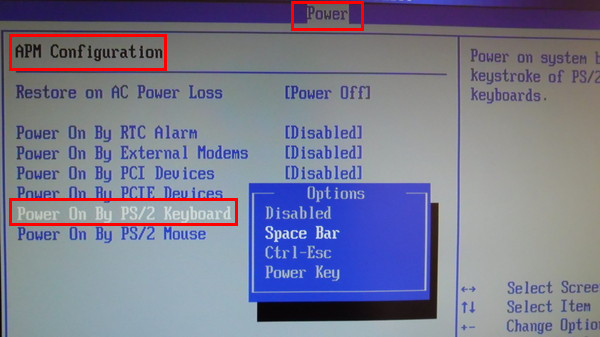
Хотелось бы обратить внимание, что в разных моделях BIOS функция управления электропитанием может называться по-разному, например, Power On By Keyboard, Keyboard Selеct или Power on Function. Принимаемые значения также могут отличаться. Так, в Power on Functнion опция Hot Key позволяет включать ПК с помощью «горячих клавиш» , Any Key — произвольной заданной клавиши, Mouse Left и Mouse Right — левой и правой кнопок мыши.
П римечание: чтобы включение с клавиатуры работало, на материнской плате должна быть установлена перемычка, переключающая питание контроллера клавиатуры на дежурный канал блока питания.
Запуск ПК без кнопки питания при помощи мыши или клавиатуры
Наверняка практически никто не знает, что компьютер можно запускать прямо из клавиатуры (без клавиши «Power» на ней) или компьютерной мыши. Чтобы это сделать, зайдите в BIOS, нажимая и удерживая необходимую кнопку, которая зависит от версии BIOS. Обычно это клавиша DEL.
- В окне, которое откроется нам нужен раздел «Power Management Setup».
- Теперь найдите пункт «Power on by PS2», где нужно указать способ запуска компьютера.
- Чтобы выбрать определенную клавишу для включения питания компьютера, найдите пункт «Any key».
- Далее, чтобы параметры, которые вы установили сохранились, нажимаем F10 и подтверждаем выход с сохранением настроек.
- Теперь вы можете испытать заданную клавишу на клавиатуре.
Такой способ включения компьютера без кнопки Power кажется очень удобным. Чтобы предотвратить случайное включение компьютера, например, если в доме есть маленькие дети, которые везде лезут, можно задать несколько клавиш для включения. В этом случае вместо пункта «Any key» найдите «Hot key» после чего внизу монитора вы увидите «Ctrl-F1». Нажмите на нее и можете задать свои клавиши для включения компьютера.
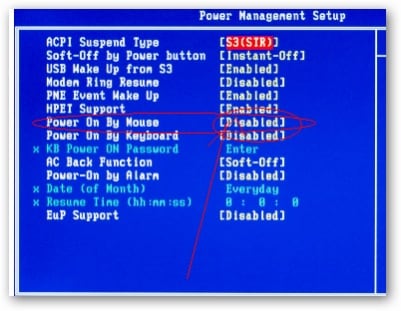
Чтобы компьютер включался от нажатия на одну из кнопок на мышке, зайдите в «Power on by mouse» и кликните правую или левую кнопку для того, чтобы задать ее кнопкой для включения питания.
Как включить компьютер с клавиатуры
Включение компьютера с клавиатуры не является самой используемой функцией операционной системы Microsoft Windows, но решение этой задачи может быть найдено в изменении параметров BIOS (Basic Input-Output System), которые могут быть изменены пользователем без привлечения дополнительного программного обеспечения.

- Как включить компьютер с клавиатуры
- Как запускать компьютер при включении
- Как запускать компьютер без клавиатуры
Выполните многократное нажатие на функциональную клавишу Delete сразу после включения компьютера для запуска окна настроек BIOS. В зависимости от версии установленной операционной системы могут также применяться клавиши F1, Esc, Tab.
Стандартной клавишей для вызова программы BIOS в ноутбуках принято считать F2. В операционной системе Windows Vista рекомендуется перезагрузить компьютер из главного меню «Пуск» или использовать кнопку включения/выключения электропитания для полного отключения компьютера.
Перейдите в раздел APM Configuration в группе Power для изменения параметров BIOS по включению компьютера с клавиатуры.
Выберите опцию Power On by PS/2 Keyboard и укажите желаемое действие:
— Sparce Bar — для включения компьютера нажатием клавиши «Пробел»;
— Ctrl-Esc — для включения компьютера выбранным сочетанием клавиш;
— Power Key — для включения компьютера нажатием клавиши Power на клавиатуре.
Выберите пункт Save and exit setup для завершения работы программы BIOS с сохранением сделанных изменений параметров и нажмите кнопку Yes в открывшемся окне запроса.
Вернитесь в программу BIOS и перейдите в раздел Power (другое возможное название — Power management setup) для включения функции автоматического включения компьютера по расписанию.
Укажите опцию Restore on AC Power loss для включения общего функционала выбранной команды и выберите нужное действие в разделе Power On By RTC Alarm:
— RTC Alarm Date — для задания даты автоматического включения компьютера;
— RTC Alarm Hour — для задания часа автоматического включения компьютера;
— RTC Alarm Minute — для задания минут автоматического включения компьютера;
— RTC Alarm Seconds — для задания секунд автоматического включения компьютера.
Используйте дополнительные возможности настройки BIOS для назначения задания при включении компьютера — запуск музыкального проигрывателя, вход в сеть и т.д.
Выберите пункт Save and exit setup для завершения работы программы BIOS с сохранением сделанных изменений параметров и нажмите кнопку Yes в открывшемся окне запроса.
Как включить комп с клавиатуры.

Сегодня на работе ставил комп, и пришлось довольно таки долго провозится с проводами т.к. стол был совершенно не приспособлен для компьютера( я имею ввиду не было дырок для проводов) поэтому пришлось его поставить ну очень далеко под стол и встал вопрос как его подключить пока я докуплю провода и удлинители. Я решил сделать вкючение компа с клавиатуры потому как человек за этим компом так сказать в возрасте и лазить под стол ему будет не очень удобно. Поэтому сейчас опишу инструкцию как включить компьютер с клавиатуры (т.к. версий биосов есть несколько я опишу сразу две инструкции)
Версия Биос №1
- Заходим в Биос
- выбираем пункт Power -> APM Configuration -> Power On by PS/2 Keyboard
- Нажимаем Enter и выбираем один из трех пунктов:
- Spase Bar — Включение компа нажатием клавиши пробел
- Ctrl -Esc — включение компьютера клавишами Ctrl -Esc
- Power Key — включение компьютера кнопкой Power на клавиатуре. так же на некоторых моделях возможно установление пароля. Т.е. комп включится только при введении пароля на клаве, с кнопки включения на корпусе работать не будет.
Версия Биос №2
- Заходим в Биос
- выбираем пункт Power Management Setup -> Power On by Keyboard:
- Нажимаем Enter и выбираем один из трех пунктов:
- Spase Bar — Включение компа нажатием клавиши пробел
- Ctrl -Esc — включение компьютера клавишами Ctrl -Esc
- Power Key — включение компьютера кнопкой Power на клавиатуре. так же на некоторых моделях возможно установление пароля. Т.е. комп включится только при введении пароля на клаве, с кнопки включения на корпусе работать не будет.
Вот такой нестандартный способ компа я сделал для пользователя, на что он был очень довольный
PS ВАЖНО. Данный способ работает только с клавиатурой PS/2 т.е. с USB может не сработать (хотя может я и не прав, на крайняк отпишите коменты если я не прав)
Как можно включить компьютер с клавиатуры?
Дело в том процессор находится внизу не охота наклоняться.
Если не устраивает вариант через «Сон», тогда нужно порыться в настройках BIOS.
При запуске компьютера жмете на Del. Откроется окно BIOS.
Выбираем «Power Management Setup».

Переходим в меню настроек управления питания, жмем на «Power on Function».
В зависимости от модели Биоса, эта же опция может называться «Power On by PS/2 KB/MS».

Так Вы указываете способ включения компьютера ( в Вашем случае — клавиатура).

Далее появится список настраиваемых параметров для включения ПК через клаву.
Для включения машины определенной кнопкой,вместо «Any key» выбрать «Hot Key». После этого, появятся сочетания клавиш «Ctrl»-«F1» (в открывшемся меню выбрать удобное сочетание клавиш (Ctrl+F2. F12)).
Если необходимо, чтобы компьютер включался с помощью одной клавиши, то нужно выбрать «Any Key». Для подтверждения изменений нажимаем «F10» и клавишу «Enter» для сохранения.
Но, такой вариант включения возможен только если клавиатура подключена к компу через разъем PS/2 (круглый такой), через usb — такая схема не прокатит.
Можно настроить в БИОСе чтобы он включался от движения мышки или с нажатия клавиши на клавиатуре. Ну или купить спец,клавиатуру с кнопкой включения)))
Бывает так, что системный блок располагают, в труднодоступных местах например, глубоко под столом. Делают так, скорее всего для того, чтобы увеличить рабочее пространство вокруг себя, или попросту не портить “черным ящиком” интерьер. В таких ситуациях появляется необходимость включать компьютер не с кнопки “Power”, расположенной на системном блоке, а например с клавиатуры. О том, как включить компьютер с помощью клавиатуры в этой статье и пойдет речь.
Включаем компьютер “горячими” клавишами
Запустите компьютер и войдите в BIOS, для этого в самом начале его загрузки несколько раз подряд нажмите клавишу Del
. Если войти в BIOS таким способом не получается, то попробуйте вместо Del
, нажать клавиши F2(обычно на ноутах), или F10, одна из них обязательно поможет. В итоге на экране вашего монитора появится интерфейс BIOS. В нашем примере, используется Phoenix Award BIOS, он выглядит так
Чтобы перемещаться по меню, воспользуйтесь клавишами направления, то есть “стрелочками”: ?, . ?, а для того чтобы отредактировать или выбрать параметр – клавишей Enter
Далее рассказывать о настройках включения компьютера с клавиатуры я продолжу без скриншотов, на это есть несколько причин: во-первых меню BIOS в этом примере, скорее всего, будет отличаться от вашего (прошивка, версия, разработчик), а во-вторых скриншоты для BIOS сделать довольно сложно.
Первое. Выберите в меню строку power management setap или Power Management Features
, чтобы перейти к настройкам управления питанием, затем найдите пункт “Power On by PS2 KB/MS” и присвойте ему значение “Disabled”, далее укажите способ включения компьютера, в этом примере это “Hot Key”.
Второе. Измените клавишу запуска компьютера, для этого выберите параметр “ Hot Key Power On Ctrl-F1”, а затем – один из предложенных вариантов комбинаций “горячих клавиш” (от F2 до F9).
Третье. Чтобы сохранить внесенные изменения и выйти из BIOS нажмите клавишу F10
и в появившемся сообщение
введите букву Y
, для подтверждения нажмите Enter
. После проделанных действий компьютер перезагрузится и как всегда запустится операционная система. Выключите его стандартными средствами Windows. Теперь чтобы включить компьютер, вместо нажатия кнопки на панели системного блока, просто нажмите сочетание клавиш, которое вы выбрали во втором пункте, например
Вот и все, теперь вам не придется “залезать под стол”, чтобы запустить ПК.









